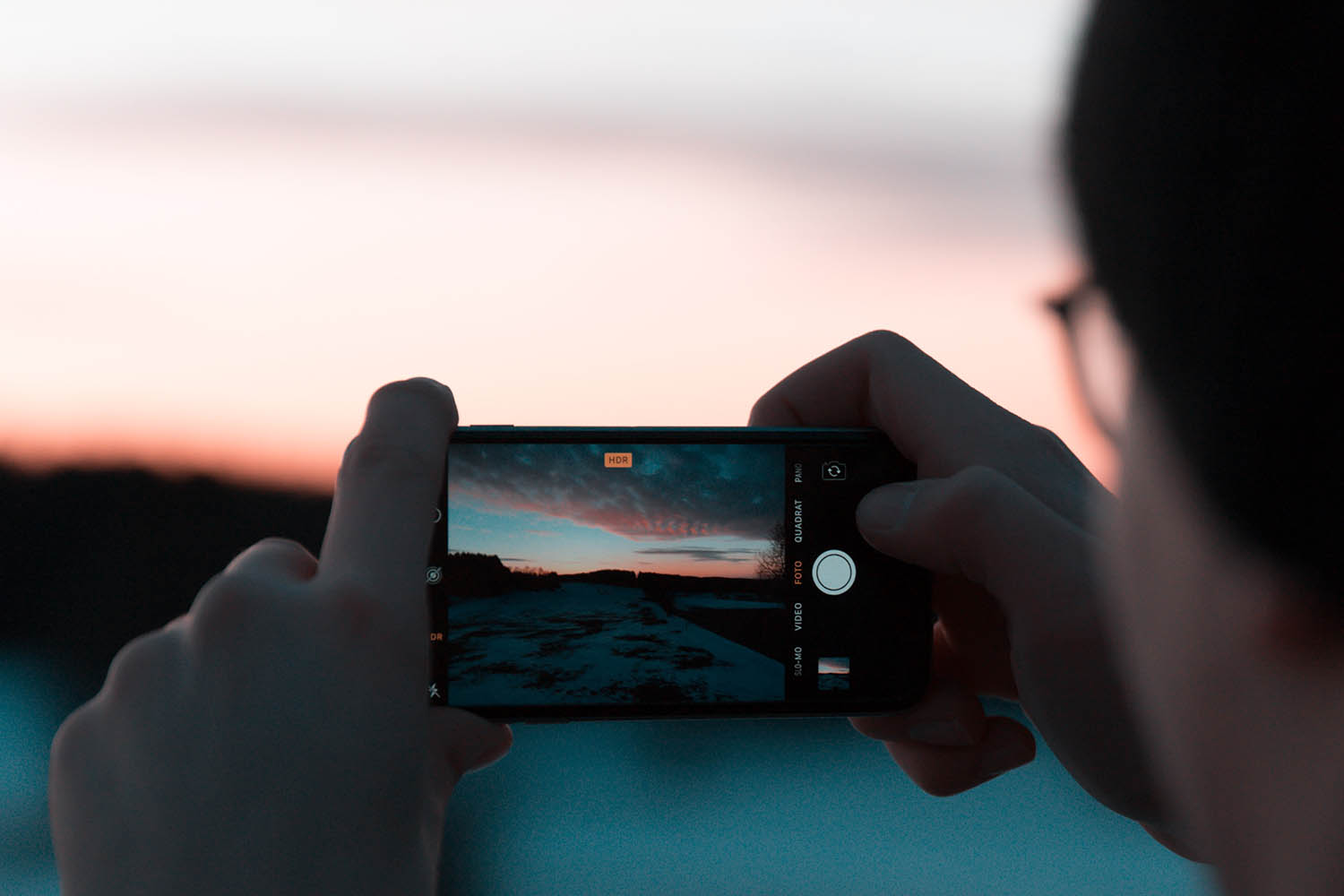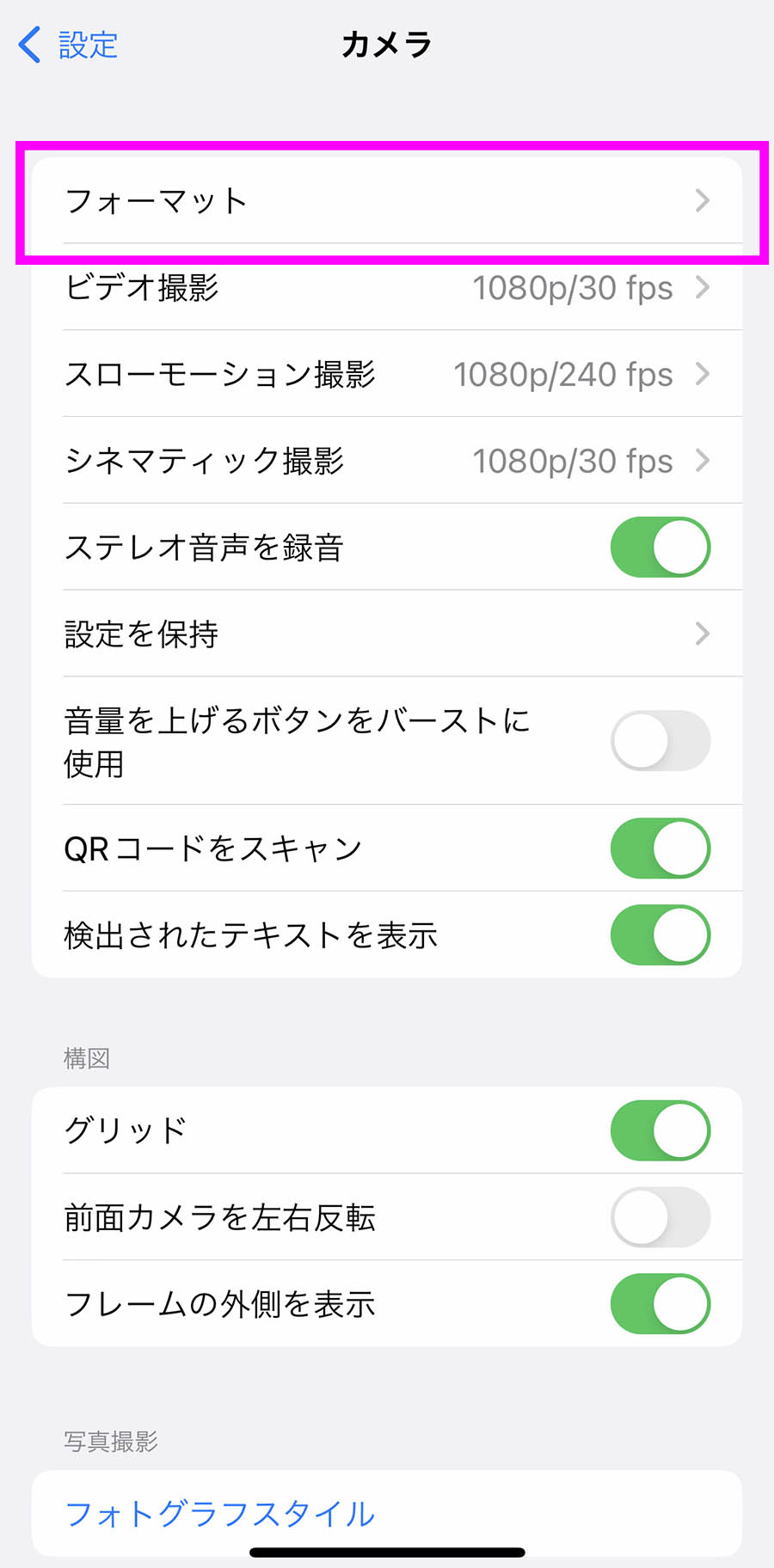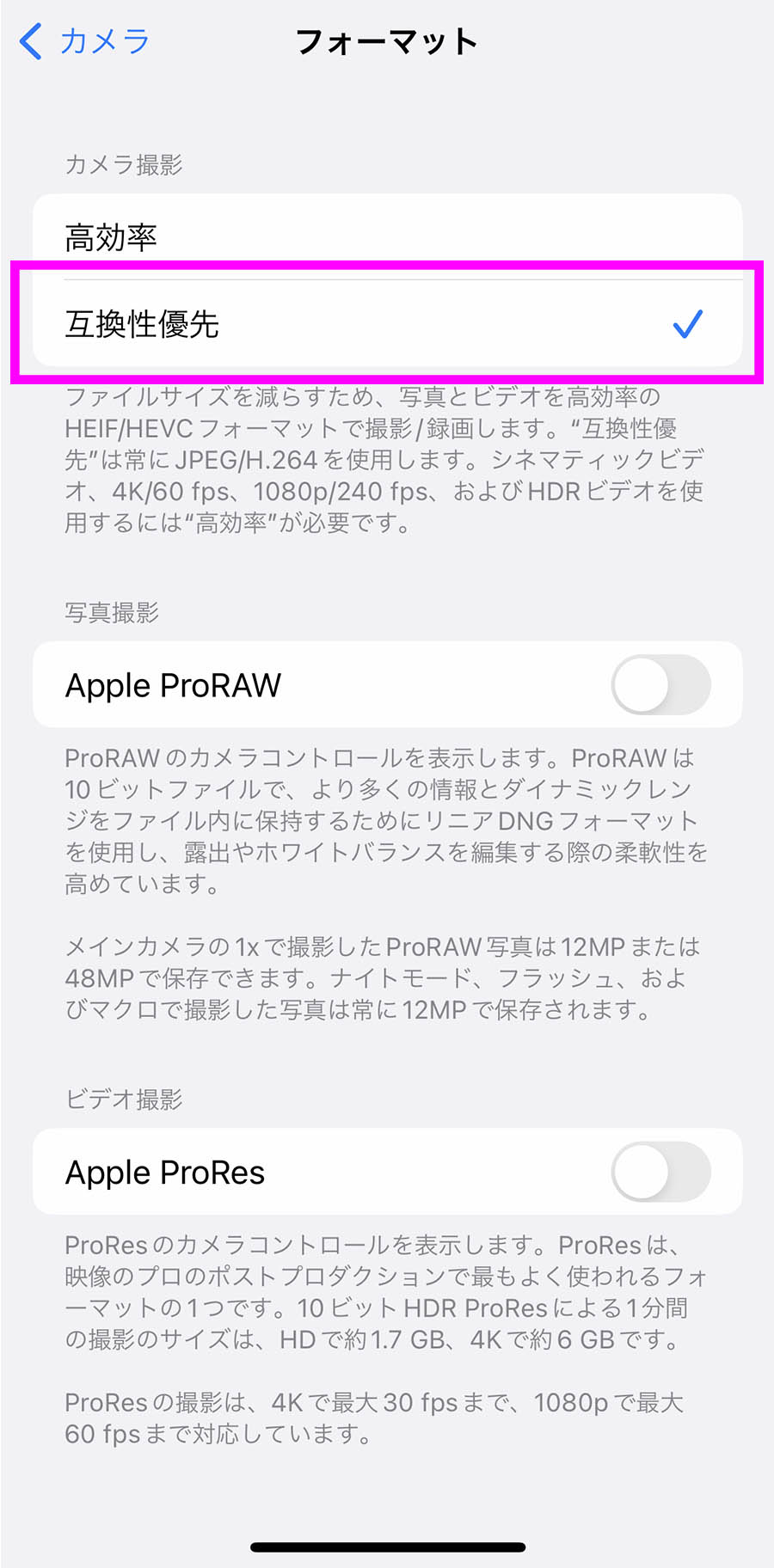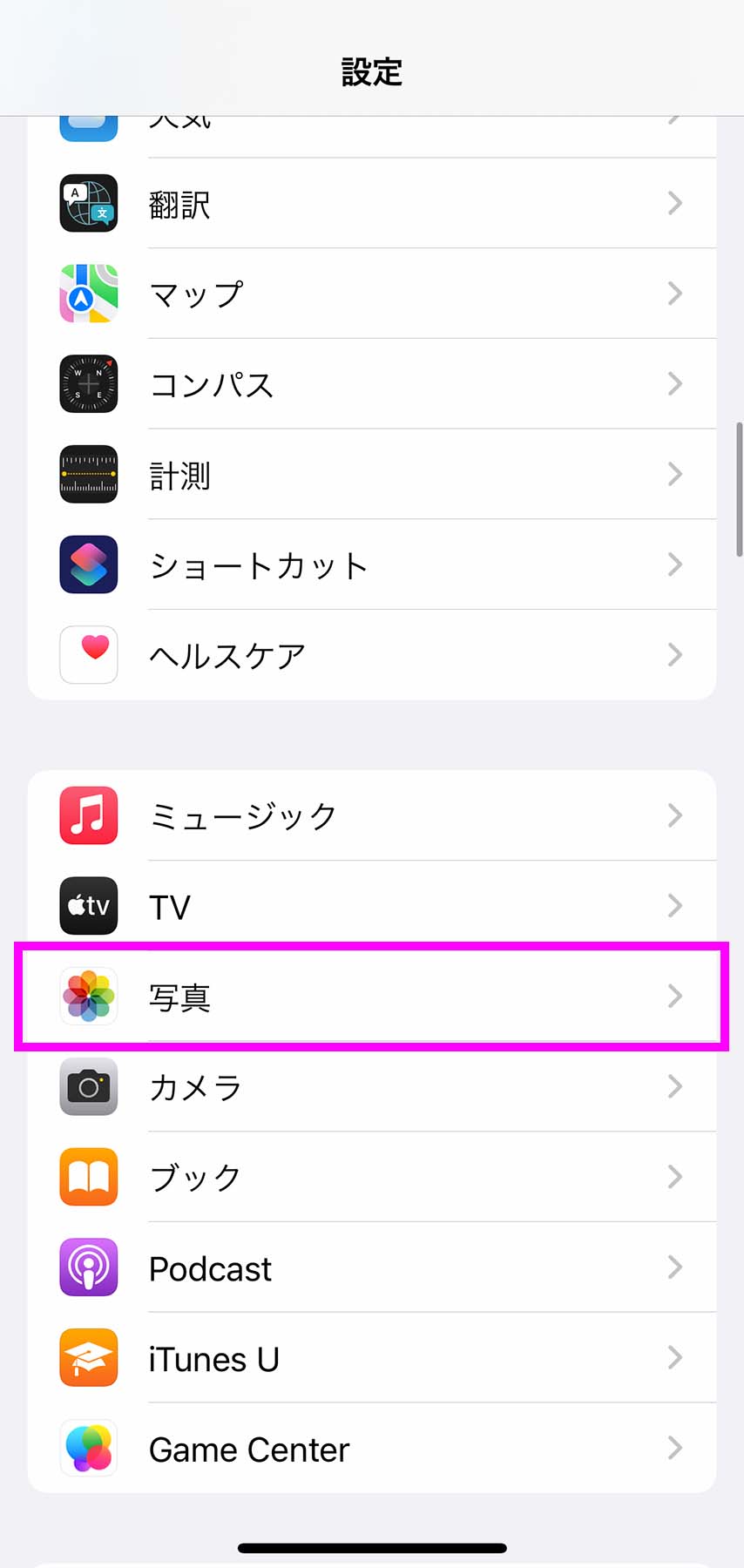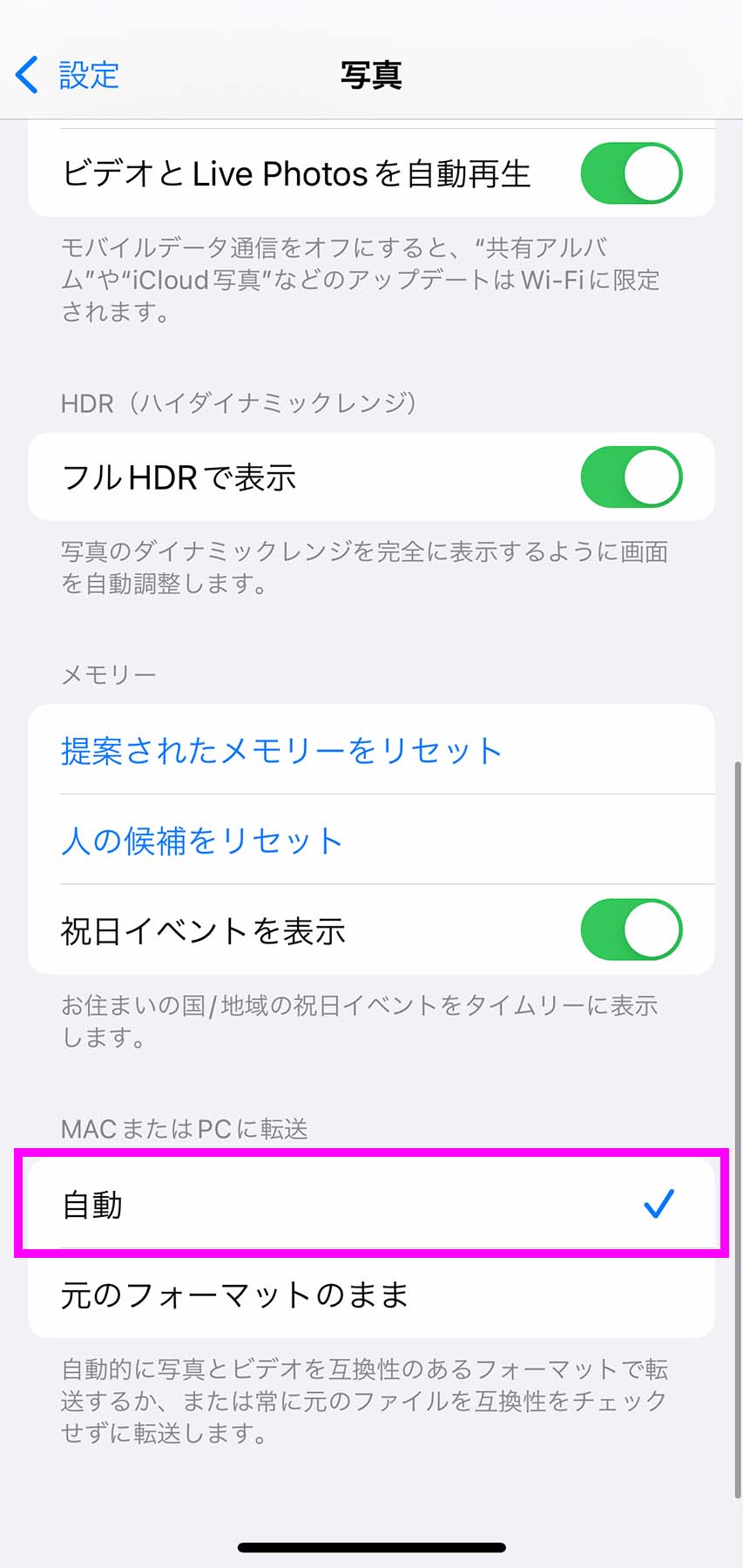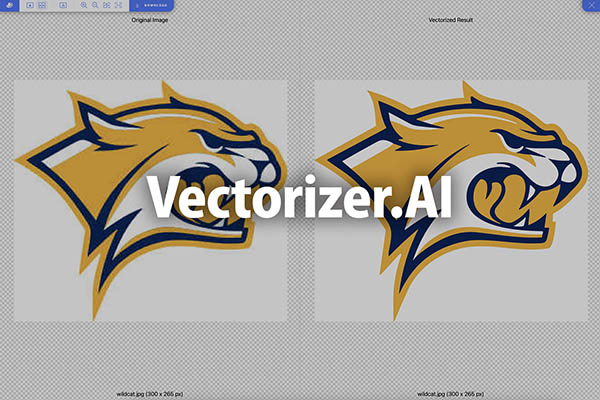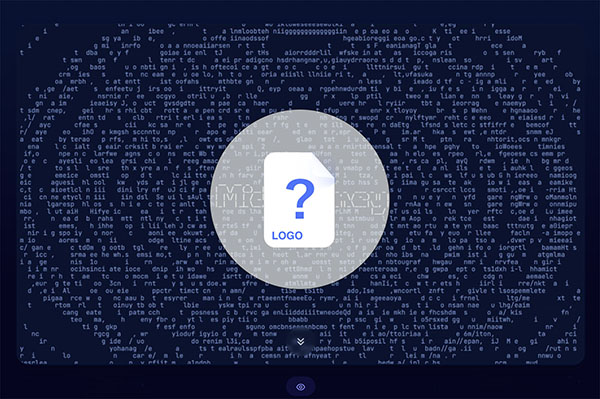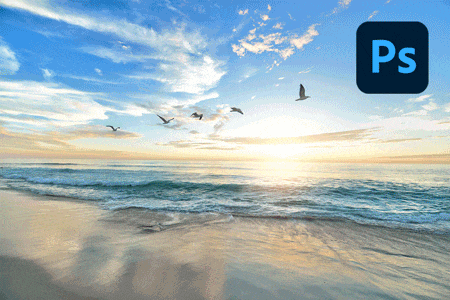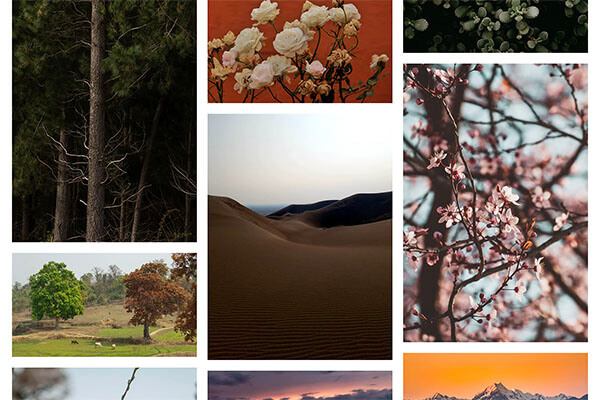目次
iPhoneで撮影した写真が開けない!?
こんにちは!デザイナーのしんたにです。
iPhoneで撮影した写真がWindows PCで開けなかったり、アップロードできないなど、困った経験はありませんか?
原因はiPhoneで撮った写真のデータ形式の可能性があります。解決策としては汎用性の高いJPGファイルに変換などですがそもそもなぜ開けないのでしょうか。

iOS11以降にiPhoneに撮影された写真データは「HEIC/HEIF」形式という拡張子で保存されます。HEIC/HEIFは対応していないPCやスマホ、OSのバージョンによって開いたり編集することができません。その場合は、HEIC/HEIF形式をJPEG形式などに変換しなければいけません。
そこで今回は、iPhoneでのカメラ撮影した保存データ形式をJPGに変更する方法、iPhoneからPCへの転送設定を変更しJPGに変換する方法、HEICデータをWindowsなどのPCで開く方法をご紹介します。
そもそもHEICファイルとは?
「HEIC」とは、HEIF(High Efficiency Image File Format)という画像ファイル形式の拡張子のことです。
iOS11以降のiPhoneで採用された画像データの形式で、iPhoneで撮った写真は通常HEIC/HEIF形式で本体に保存され、写真の標準フォーマットになりました。
HEICは最大圧縮率がJPEGの約2倍と非常に高く、高画質のままファイルサイズをほぼ半減できる新しい形式です。
互換性優先のJPEGファイルよりも、高効率のHEICファイルの方が高画質でファイルサイズを抑えることができますが、サポートしていない環境ではファイルを開けない、アップロードできないといったトラブルが生じます。
iPhoneで撮った写真を「HEIC」ではなく「JPG」形式で保存する
iPhoneで撮った写真をデフォルトでJPEG形式で保存する方法があります。とても簡単です。
まずはiPhoneの「設定」から「カメラ」を選択して、次に「フォーマット」を選びます。カメラ撮影で「互換性優先」をタップすれば終了です。
これで、写真が「JPEG」形式で保存されるようになります。
JPEG形式で保存する際は本体の容量に注意する
JPEG形式で写真をiPhone本体に保存する場合、ファイルサイズは約2倍となり、HEIC形式より画像のデータサイズが大きくなります。「互換性優先」のまま撮影し続けるとiPhone本体のストレージ容量を圧迫する可能性があるので注意が必要です。
転送設定でPCに自動的にJPEG形式に変換する
すでに撮影したHEICデータの写真でも、転送設定を変更することで、iPhoneからPCに転送するときに、自動的にJPEG形式に変換してくれる設定もあります。
設定方法は、iPhoneの「設定」から「写真」を選択し、一番下の「MACまたはPCに転送」を「自動」に設定するだけです。
この設定で、転送時には自動的にJPEG形式に変換されるようになります。一度設定することで、変換する必要がなくなるのでとても便利ですね。
「元のフォーマットのまま」を選択した場合は、カメラの保存設定の形式で転送されます。
この記事もあわせて読まれています
HEIC形式の写真を開いたりJPG形式に変換する方法
HEIC形式対応していなくても写真データを開いたり、JPGに変換するにはいくつか方法がありますので紹介したいと思います。
※iPhoneやiPadは「iOS11」以降、Macは「High Sierra」以降、標準でHEICが使用できます。
Windows10でコーデックを入れてHEICを開く
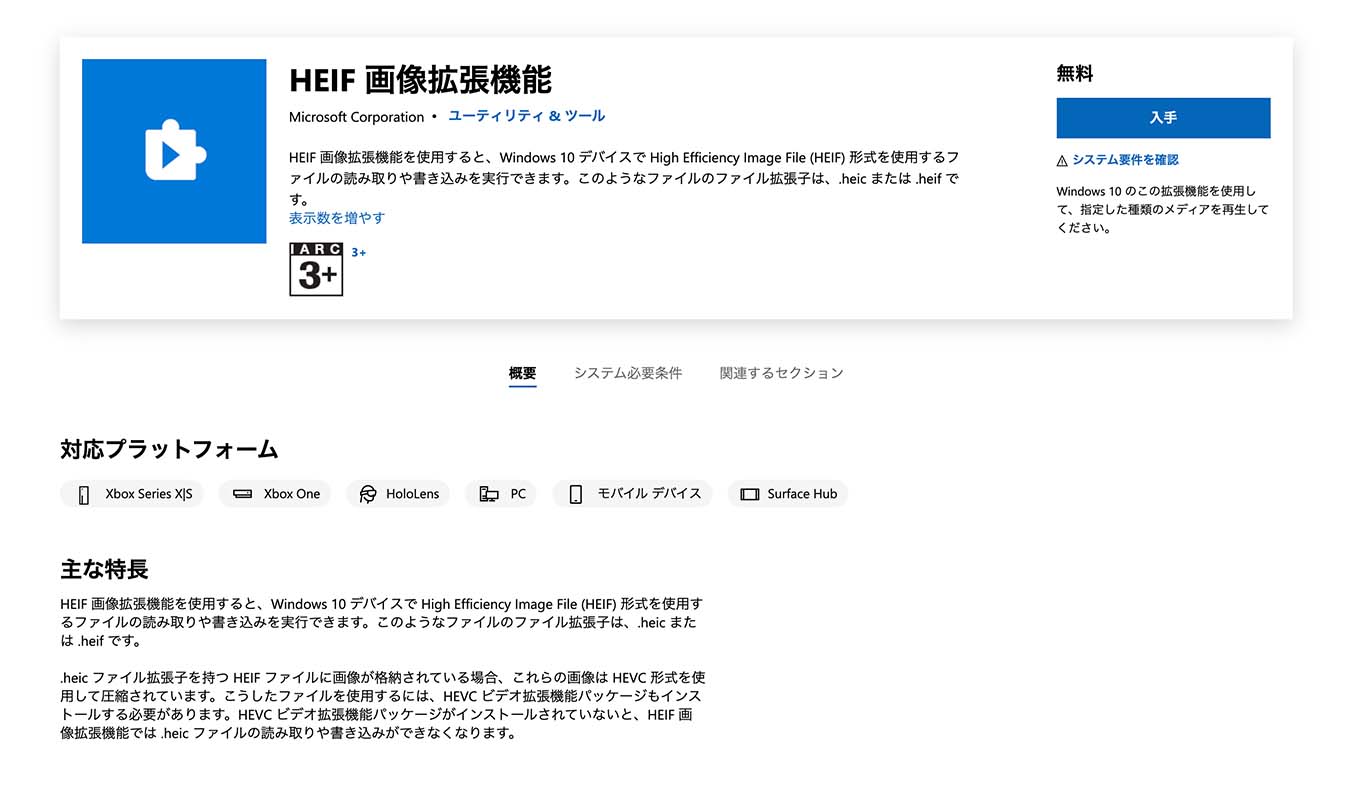
Microsoft社よりWindows10向けのHEIC形式を開くためのコーデックがリリースされています。HEIF 画像拡張機能を使用すると、Windows 10 デバイスで High Efficiency Image File (HEIF) 形式を使用するファイルの読み取りや書き込みを実行できます。
Googleフォトや標準のアプリを利用して変換する
「Google フォト」や「Dropbox」で開く、アップロードすることで、Windows PCやAndroidのスマホでも「HEIC」形式の写真を見ることが可能となります。Windows10の「フォト」や「ペイント」などでも開くことができます。あとはダウンロードする際や、保存する時に拡張子をJPG形式にすることで変換が可能となります。
※OSのバージョンやアプリによっては対応していないケースもあります。
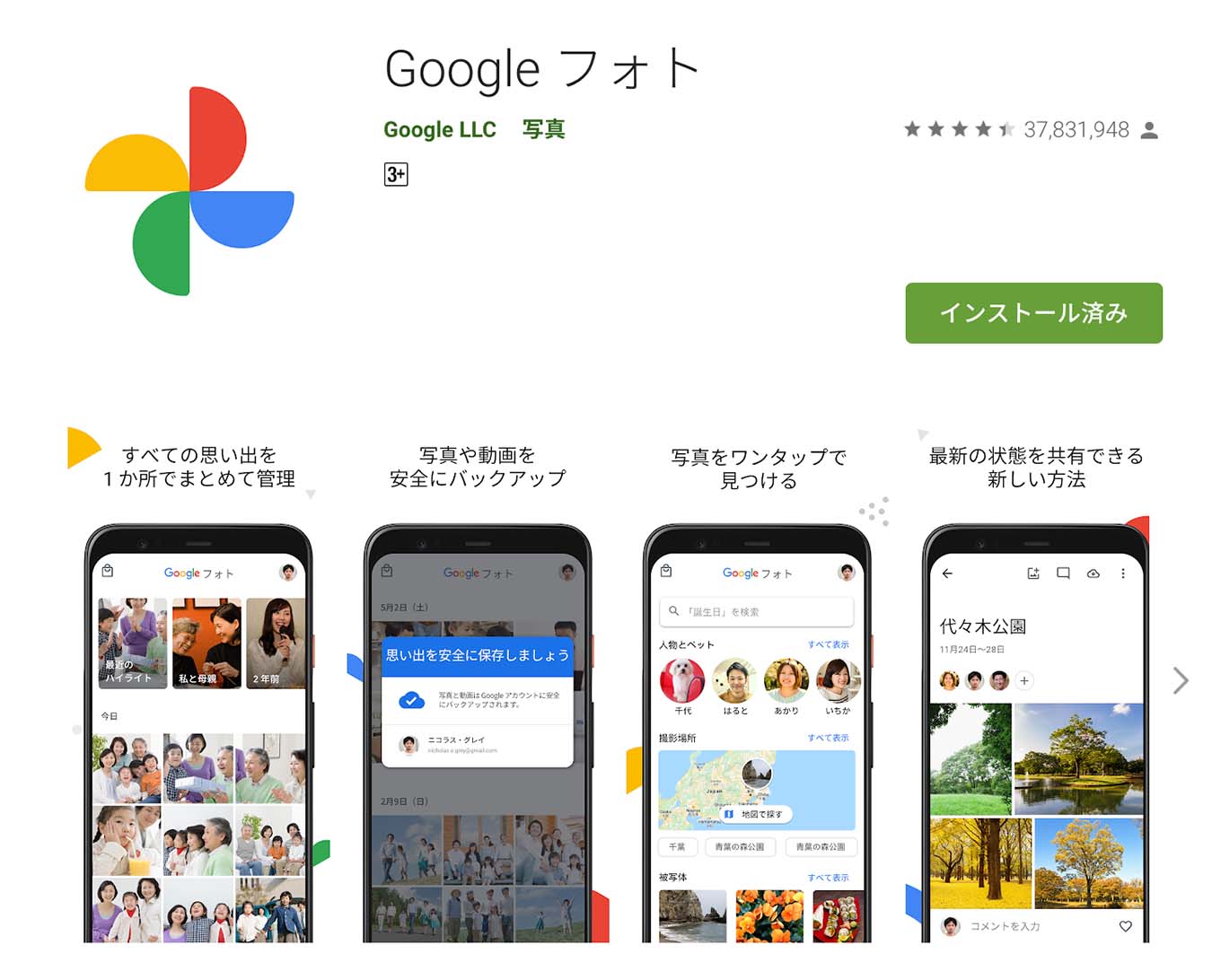
Photoshopなど画像編集ツールで変換
最新バージョン(現状22.5.0)のPhotoshopではHEIC形式のファイルを開くことができます。そこからJPGやPNGなど、簡単に変換することができます。ただしこれはPhotoshopなど画像編集ツールを所有していることが前提となります。
※古いバージョンでは開くことができません。
まとめ
今回はiPhoneで撮影した写真データが開けない場合の対処法を紹介しました。HEIC形式の写真はデータ容量が少ないかつ、高画質で優れたデータ形式ですが、まだ互換性という意味では汎用性が低い部分もあります。
iPhoneの写真データが開けない、編集できない時がありましたら、保存形式や拡張子を確認してみてください。上記以外にも無料のオンライン変換ツールなども多数ありますので、自分や環境に合ったやり方やサービスを探すことでスムーズに対処できると思います。
以上、しんたにでした。
その他オススメの関連記事もどうぞ
Contact
グラフィックデザインや動画制作などお気軽に相談ください!